
Купихте ли телевизор и не знаете как да настроите телевизионни канали? В тази публикация ще ви помогнем да го конфигурирате в зависимост от модела и производителя. Обяснените стъпки са много прости, така че при прилагането им няма да имате проблеми. Тук ще ви кажем как трябва да го направите с много прости, така че, първо, успокойте се, ще видите как след няколко минути ще настроите телевизора си.
Днешната телевизия се обади TDT (цифрова наземна телевизия) има повече от 25 различни канала, които включват национални, местни и регионални канали. Понякога тези канали променят честотата си на излъчване, което ги кара да не се виждат или, тъй като са създадени наскоро, да не се настройват добре. Настройката е много прост процес, който можете да направите на всяка телевизия и, най-доброто от всичко, безплатно!
Как да настроите телевизионни канали

Това са стъпките, които трябва да следвате в зависимост от модела и производителя на вашия телевизор.
Samsung UE32T4002AK
Вземете като първи пример Samsung UE32T4002AK. Когато започнете да търсите каналите, които вече са били съхранени, ще бъдат изтрити и заменени в реда, в който се появяват. Ще трябва да имате под ръка дистанционното на телевизора. Когато го имате, изпълнете следните стъпки:
- Натисни бутона "меню"Или"Начало” на дистанционното на вашия телевизор. Ще го намерите лесно, защото изображението отговаря на това на къща.
- След това на екрана ще се появи менюто за конфигурация. С помощта на бутоните със стрелки превъртете до секцията "emisión” (този с иконата на сателитна чиния).
- Изберете първата опция, която казва „Настройка на автоматична настройка”, се използва за автоматична настройка на всички канали.
- Натиснете „Въведете” на дистанционното управление (това в центъра на колелото).
- Опцията ще се появи отновоавтоматична настройка“, за да можете да търсите антенни канали, но ако имате кабелна услуга, трябва да натиснете „Опция за търсене на кабелии натиснете бутонаВъведете".
- Бутонът ще се появи на екрана.начало” отметнато по подразбиране, но ако искате да го промените, просто използвайте бутоните със стрелки. По това време предишните канали ще бъдат изчистени.
- Ако сте съгласни да търсите канали, трябва да натиснете бутона "Въведете” на вашето дистанционно управление.
- Ще се появи по подразбиране на екрана “въздушна антена" и по-надолу Тип цифров и аналогов канал. Натиснете "търсене” на дистанционното управление.
- Той ще започне да сканира за канали и ще отнеме само няколко минути, за да завърши настройката на каналите.
- След като търсенето приключи, на екрана ще се покаже обобщение на всички намерени канали и ще натиснете “близо”, ако сте доволни от каналите.
Xiaomi Mi TV 4X 50
Ако вашият телевизор беше a Xiaomi Mi TV 4X 50, Следвай тези стъпки:
- Отидете в стартовото меню, натиснете бутона „Начало”, който е този с иконата на къща.
- С помощта на клавишите за посока на вашето дистанционно управление отидете до иконата „приложения” (този с 9 бели квадратчета). Натиснете централния бутон, за да приемете избора си.
- Потърсете някои от тези приложения: „Телевизия на живо","На живо TV"Или"Каналес”. Ако не получите, ще трябва да го изтеглите от Play Store и го инсталирайте.
- На екрана ще се появи съобщение, където приложението „Канал на живо” Иска разрешения за четене на всички канали, налични на вашия телевизор. Натиснете "позволи”, за да извършите настройка на канали.
- На екрана ще се появят няколко съобщения, за да продължите трябва да щракнете върху стрелката на всяко от тези съобщения.
- В едно от уводните съобщения ще се покаже, че каналите ще бъдат конфигурирани, трябва да кликнете върху „начало".
- Изберете желаните канали и щракнете върху „готов” на дистанционното, изчакайте каналите да бъдат добавени.
- Ще получите достъп до съхранените канали, когато влезете в приложението “Телевизия на живо"Или"Канали на живо".
TCL 75P615
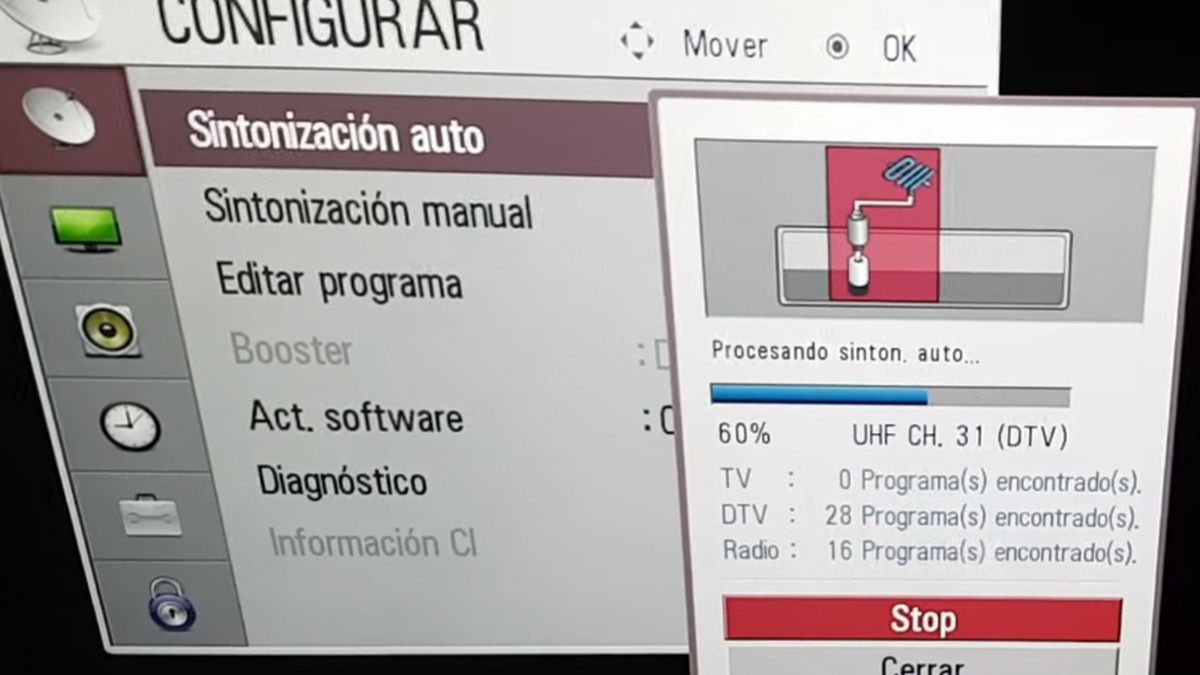
В Телевизори TCL 75P615, настройката се извършва, като следвате тези стъпки с дистанционното управление:
- Отидете в стартовото меню, като натиснете „Начало” (тази с иконата на къщата).
- С помощта на клавишите за посока отидете до иконата „приложения” (този с 9-те бели точки с червено на фона). Натиснете централния бутон, за да влезете.
- Потърсете някои от тези приложения: „Телевизия на живо","На живо TV"Или"Каналес”. Ако не можете да намерите такъв, ще трябва да го изтеглите за Play Store и го инсталирайте.
- Когато вече сте го инсталирали, давате централния бутон за достъп до него или щракнете върху „Начало".
- Ще се появи съобщение с искане за разрешения за приложението Канал на живо за да продължите да четете каналите. Кликнете върху "позволи”, за да продължите синхронизирането.
- Ще се появят няколко съобщения със стрелка, върху която трябва да щракнете, за да продължите.
- Едно от съобщенията ще бъде за конфигуриране на каналите, за което трябва да натиснете "начало".
- Изберете каналите и щракнете върху „готов".
- Всички канали ще бъдат съхранени в „Телевизия на живо"Или"Канал на живо".
Същите стъпки се прилагат за моделите и марките: Toshiba 43ul3063dg, Hyundai Hy4385FH36, Sanyo XT-65A082U, RCA 49WR1901S, HISANSE 40A56E, JVC 55N7105C, METZ M32E6, SHARP 4T-C60BK2UD и NOKIA 55 CAUHDN.
Philips 70PUS7855 / 12
На телевизор Philips 70PUS7855/12 изпълнете следните стъпки:
- Натиснете клавиша „настройки".
- Менюто за конфигурация ще се покаже на екрана, с бутоните за посока, на които давате опцията „Каналес” (не забравяйте, че иконата е сателитна чиния).
- Ще се появи опцията, отбелязана с „.автоматична настройка” за всички канали за настройка. Натиснете централния бутон, за да влезете в опцията.
- На екрана ще се покажат три опции: антена, кабел и сателит. Изберете съответната опция и щракнете върху „следното".
- Следващата стъпка съответства на настройката на цифрови канали, в която отбелязваме "само цифрово търсене"и ние даваме"следното”, за да започнете търсенето.
- Търсенето на канал ще отнеме няколко минути. Не натискайте никакви клавиши, докато настройката на канала не приключи.
- Когато търсенето приключи, на екрана ще се покаже обобщение на всички настроени канали, цифрови и аналогови. Ако не сте доволни от резултатите, щракнете върху „Търсете отново”. Ако сте доволни от търсенето, щракнете върху „близо".
Сега знаеш как да настроите телевизионни канали стъпка по стъпка и ще трябва само да следвате стъпките на вашия телевизор според марката и моделите, които са.